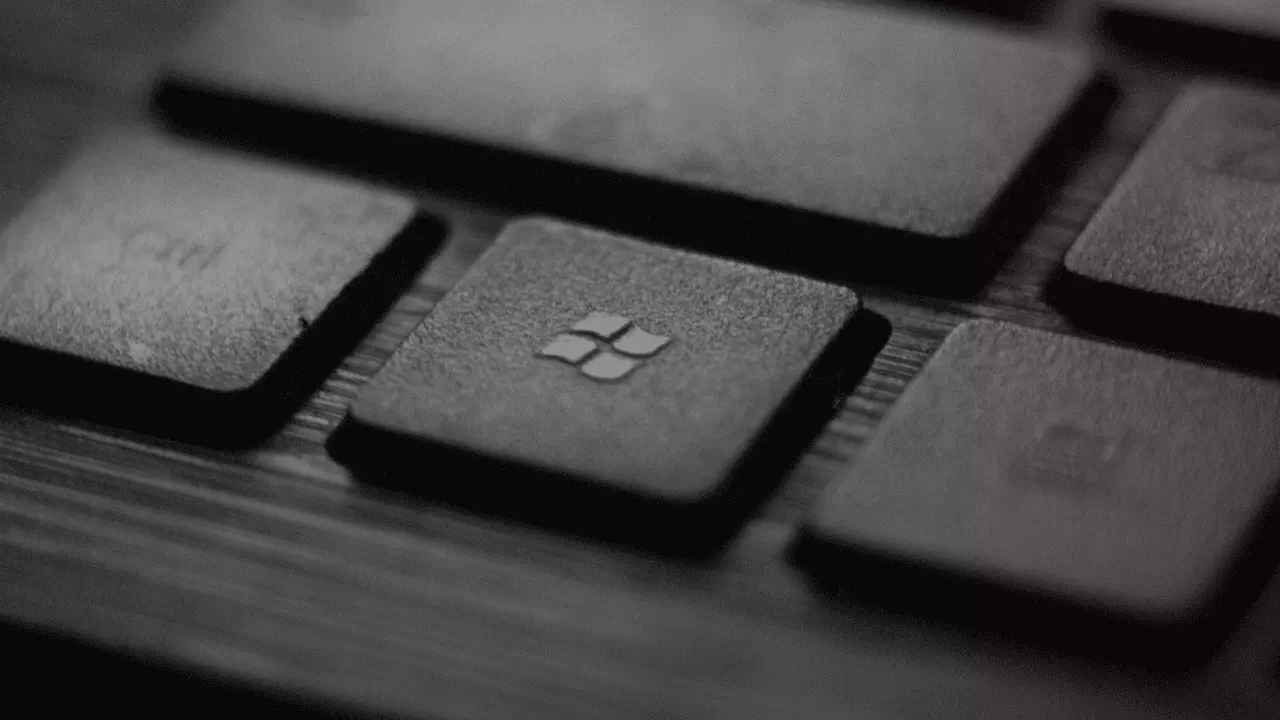Si estás buscando mejorar tu productividad, es importante que conozcas todos los secretos que se esconden detrás de la tecla de Windows de tu teclado. Con múltiples combinaciones, vamos a poder realizar una gran cantidad de tareas con ella a través de la gran cantidad de atajos que permite realizar.
Los atajos de nuestro ordenador nos ayudan a poder realizar ciertas tareas, que pueden ser más o menos habituales, ahorrándonos una gran cantidad de tiempo con respecto al procedimiento que deberíamos seguir. En función de la experiencia que tengamos con nuestro ordenador, es probable que conozcamos algunos de ellos, como el clásico de cortar y pegar. Sin embargo, si tenemos que destacar una tecla que nos permite descubrir infinidad de atajos en torno a ella, esta es la tecla de Windows.
Su función principal, como bien sabemos, es la de abrir el menú de inicio de Windows cuando pulsamos sobre ella. No obstante, la realidad es que encontramos una gran cantidad de combinaciones con las que exprimir al máximo su potencial. Te contamos algunos de ellos.

Atajos en Windows 11
Vamos a comenzar el listado seleccionando aquellas combinaciones que podemos realizar con nuestra tecla de Windows y que se han actualizado con la última versión disponible actualmente para Windows, Windows 11.
- Tecla de Windows + W: En este caso, este atajo nos sirve para abrir el panel de widgets de WIndows en el que podemos encontrar, en función de su disponibilidad, la información del tráfico, noticias o calendario, entre otros.
- Tecla de Windows + N: Podemos abrir el panel de las notificaciones y del calendario.
- Tecla de Windows + Z: Abrimos el panel del grupo de instantáneas. Con él, podemos organizarnos con las ventanas de aplicaciones y la multitarea, en el caso de que la utilicemos.
- Tecla de Windows + H: Si eres de dictar al ordenador, esta combinación te funcionará muy bien, puesto que nos permite transcribir de voz a texto. Muy útil en según qué situaciones.
- Tecla de Windows + C: Abrimos la aplicación de chat de Microsoft Teams, si la tenemos instalado. Una opción que puede venir muy bien si somos de utilizar esta aplicación en nuestro entorno laboral o social.
- Tecla de Windows + A: Esta es una de las combinaciones que más puedes llegar a utilizar si eres de los que configura habitualmente los ajustes de su equipo. Con él, acceder a un menú de ajustes rápidos en el que vamos a poder acceder a todo lo necesario.
Atajos muy útiles
A continuación, vamos a mencionar cuáles son algunos de los atajos más útiles que podemos encontrar y cómo pueden a simplificar de manera importante todas nuestras tareas.
- Tecla de Windows + R: Con ella, podemos abrir el diálogo de Ejecutar.
- Tecla de Windows + U: Abrir el centro de accesibilidad.
- Tecla de Windows + Shift + S: En este caso, se abre el menú de capturas de pantalla. Si somos de trabajar con varias imágenes y de hacer varias capturas para trabajar con varios documentos, este comando te puede interesar mucho.
- Tecla de Windows + Alt + G: Inicia la grabación de pantalla en segundo plano.
- Tecla de Windows + Alt + R: Detiene la grabación de pantalla, si previamente la hemos activado.
- Tecla de Windows + “+”: Hacer zoom sobre cualquier página que tengamos en la pantalla.
- Tecla de Windows + “-”: Retirar el zoom que hemos hecho previamente.
- Tecla de Windows + Z: Muestra todos los menús disponibles en una aplicación en modo de pantalla completa.
- Tecla de Windows + (.): Con este atajo, podemos abrir el panel de emojis para poder insertarlos, a posteriori, en cualquier conversación que estemos utilizando.
- Tecla de Windows + espacio: Podemos cambiar entre el menú de entrada y la distribución del teclado.

Gestión de ventanas
La gestión de ventanas es una de las mejores formas de ser más productivos con nuestro ordenador. Especialmente si somos de gestionar varias ventanas al mismo tiempo y queremos mantener siempre el orden correcto entre todas ellas. En este caso, nos encontramos con diferentes opciones:
- Tecla de Windows + Izquierda: Colocamos la ventana activa en la mitad izquierda de la pantalla, muy útil para trabajar con la pantalla compartida.
- Tecla de Windows + Derecha: Al igual que en el anterior caso, pero esta vez la colocamos en la parte derecha.
- Tecla de Windows + M: Minimiza de golpe todas las ventanas.
- Tecla de Windows + Inicio: Minimiza todas las ventanas, excepto la actual. Una buena fórmula para exprimir nuestra concentración.
- Tecla de Windows + un número cualquiera: En este caso, abre las ventanas que están situadas en esa posición en específico.
- Tecla de Windows + Shift + Izquierda / Derecha: Mueve la ventana que tenemos delante de nosotros a otro monitor.
- Tecla de Windows + L: Con ella, bloqueamos nuestra sesión y se mantiene la ventana de desbloqueo.
Otras opciones
- Tecla de Windows + S: Activa la función de búsqueda en nuestro equipo.
- Tecla de Windows + P: Activa el menú de proyección.
- Tecla de Windows + A: Podemos utilizarla para habilitar el centro de acción.
- Tecla de Windows + V: Abrir el portapapeles para poder pegar cualquier información que hayamos copiado previamente.
- Tecla de Windows + Ctrl + D: Crear un escritorio virtual con el que poder trabajar con normalidad.
- Tecla de Windows + Ctrl + Izquierda / Derecha: Nos permite cambiar entre los diferentes escritorios virtuales que tengamos ante nosotros.
Como hemos podido comprobar, son muchas las opciones que tenemos para poder ahorrar una buena cantidad de tiempo teniendo controlados algunas combinaciones con nuestra tecla de Windows. Dominar todos ellos es fundamental para poder exprimir a fondo todas las posibilidades de nuestro equipo en materia de productividad y la mejor forma de aprenderlos es poniéndolos a prueba en diferentes situaciones con las que sacarles provecho. En caso de que no te acuerdes de ellos, algo perfectamente normal, lo mejor que puedes hacer es guardar este post con el fin de recordar todos y cada uno de ellos y saber cuándo puedes usarlos en tu máquina.